CHM Editor
我们提供了新一代Editor,让您可以使用CHM文件
快速、轻松:现在创建新文档、添加格式、插入图片或超文本链接并立即查看结果将毫无困难!此外,您创建的文档可以在每台计算机上打开,在Windows操作系统的基础上运行,您将永远不必再考虑兼容性问题!
|
您的最优许可是什么? |
家庭版 |
专业版 |
|
完全编辑功能 |
○ |
○ |
|
创建新项目 |
○ |
○ |
|
生成索引 |
○ |
○ |
|
导出PDF、DOC、HTML格式 |
|
○ |
|
嵌入式图像编辑 |
|
○ |
如何编辑帮助文件中的图像
帮助文件或CHM文件旨在方便用户使用特定软件,向他提供有关程序功能的必要信息,并提供描述性说明。
帮助文件对每个人都是一个很好的助手,但有时它可能会导致问题。如果您需要在帮助文件中编辑图像,该怎么办?例如:旋转或翻转图像?在这种情况下谁会帮助您?
好吧,别担心!坐在电脑屏幕前,轻松地喝一杯咖啡,让我们介绍一下您的新助手——CHM Editor(编辑)工具。这是帮助文件中的真正专家,所以请相信他。
首先,您将面临在CHM文件中编辑图像的挑战。
悬疑会让人产生恐慌,因此我们建议您在开始工作之前阅读以下步骤。
您会惊讶地发现它是多么容易!
1.下载CHM Editor演示并将其安装到您的计算机上。
利用此工具是完全免费且必要的步骤。
2.启动CHMEditor。
它会迎接您,并提供选择下一步的行动。
3.右键单击页面中您愿意插入图像的空间,然后从下拉列表中选择“插入新图像”。
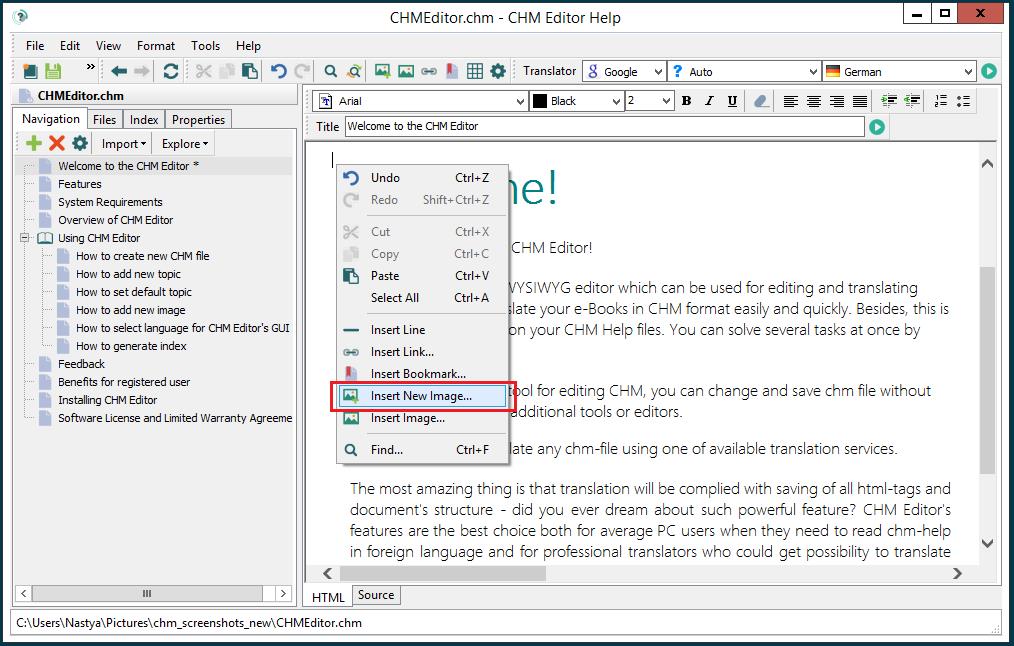
4.右键单击图像,然后从下拉列表中选择“编辑图片”。
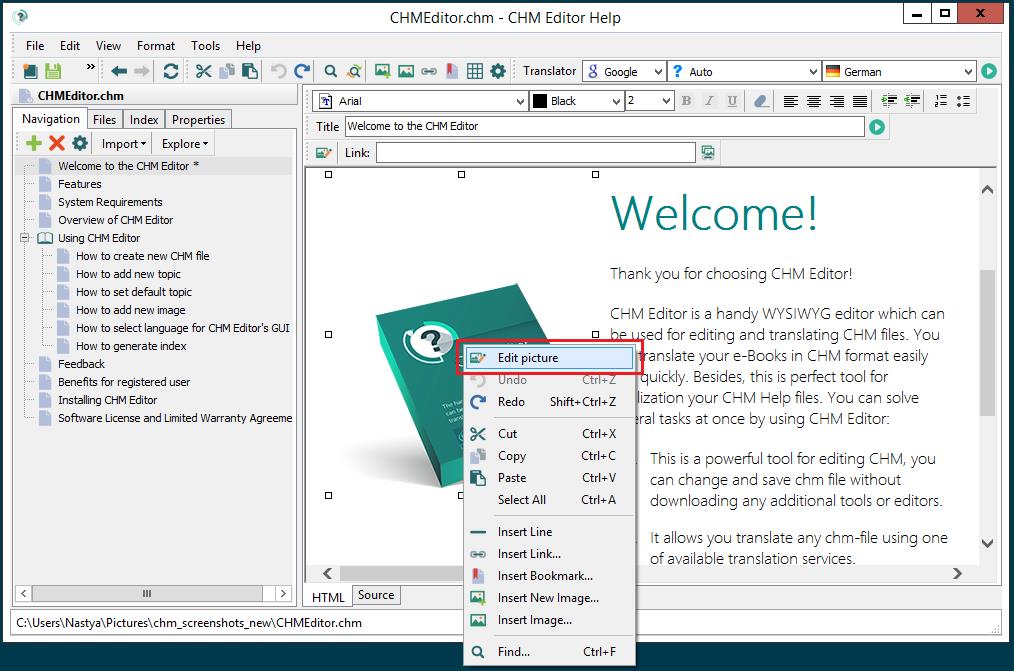
然后您可以水平或垂直翻转、旋转、填充颜色、添加文字或图形等。
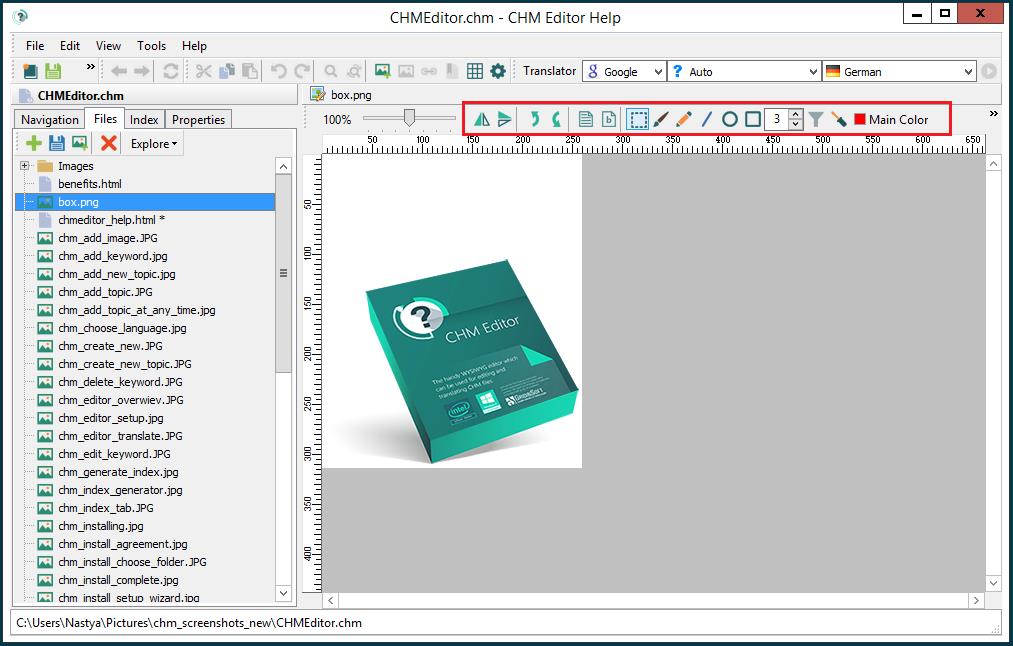
别忘了保存您的工作!很容易,不是吗?
编辑CHM文件:该怎么做?
1.下载CHM Editor演示并将其安装到您的计算机上。
利用此工具是完全免费且必要的步骤。
2.启动CHM Editor。
它会迎接您,并提供选择下一步的行动。
3.将任何文本复制并粘贴到您的帮助文件中,纠正错误——在通常的文本Editor中执行您需要的所有操作。
如何更改CHM文件中的文本
1.下载CHM Editor演示并将其安装到您的计算机上。
利用此工具是完全免费且必要的步骤。
2.启动CHM Editor。
它会迎接您,并提供选择下一步的行动。
3.单击“替换”(Ctrl + R热键),然后在相应的字段中输入要替换的文本和新文本。
4.选择要替换的位置——在单个案例中,在此页面上或在所有文档中:
如何创建新的CHM文件
1.下载CHM Editor演示并将其安装到您的计算机上。
利用此工具是完全免费且必要的步骤。
2.启动CHM Editor。
它会迎接您,并提供选择下一步的行动。
3.单击“文件”并选择“新建”菜单(或使用Ctrl + N热键)。
该程序为您提供了几个模板,您可以从中选择CHM文件的颜色方案。可以使用以下模板:
1)简单的蓝色
2)简单的绿色
3)简单的橙色
您还需要指明新CHM文件的必要参数,例如:
1)项目名称
2)文件名及其在PC上的首选位置(默认文件保存在“Program Files(x86)\ GridinSoft \ CHM Editor”中。它需要管理权限,这就是为什么您可能会收到错误信息。为了避免这种情况,只需选择所需的文件夹或右键单击CHM Editor图标,然后选择“以管理员身份运行”选项)
3)语言
4)您的公司名称
5)您的主页(网站)
单击“确定”按钮后,您可以开始创建新的CHM文件!很容易,不是吗?
您可以使用CHM Editor一次解决多个任务:
顺便说一句,之后,您可能需要执行更多困难的操作,例如编辑帮助文件或翻译它们。
CHM Editor也可用于编辑和翻译CHM文件。您可以轻松快速地导出PDF格式的帮助文件。此外,这是用于本地化CHM帮助文件的完美工具。
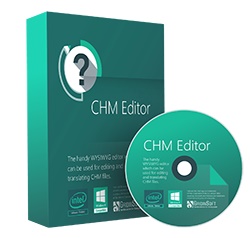
1.这是一个用于编辑CHM的强大工具,您可以更改和保存chm文件,而无需下载任何其他工具或编辑器。
2.它可以让您使用可用的翻译服务之一翻译任何chm文件。
最令人惊奇的是,翻译将符合保存所有html标签和文档的格式——您是否曾梦想过有这样强大的功能?
CHM Editor的功能是普通PC用户在需要阅读外语chm-help时的最佳选择,也是专业翻译人员的最佳选择,他们可以将chm文件翻译成通常的文档而无需任何HTML知识!
京ICP备09015132号-996 | 网络文化经营许可证京网文[2017]4225-497号 | 违法和不良信息举报电话:4006561155
© Copyright 2000-2025 北京哲想软件有限公司版权所有 | 地址:北京市海淀区西三环北路50号豪柏大厦C2座11层1105室